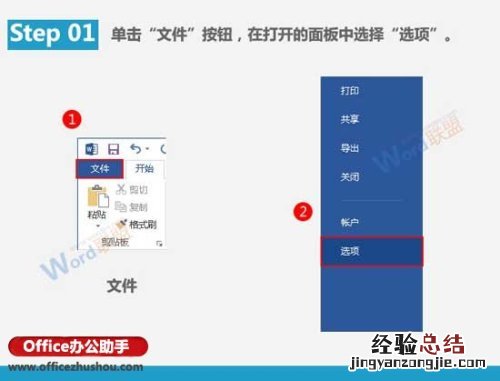
Word文档中快速输入特定内容的方法
1、单击“文件”按钮,在打开的面板中选择“选项” 。
【Word文档中快速输入特定内容的方法 word文档中快速输入特定内容的方法是】2、此时会打开名为“Word选项”的窗口 , 在左侧选择“校对”命令 , 然后在右侧的窗口中找到“自动更正选项”按钮 。
3、在“自动更正”选项卡的“替换”文本框中为自己需要重复输入的内容设置一个“快捷键”(例如<1>),然后在“替换为”文本框中输入本来需要录入的文本“例如
4、好了 , 现在只需要在文档中输入“1” , 然后按下空格键后这个“1”就会自动转换成“Word联盟”,也就是需要输入的内容 。
经验总结扩展阅读
-
微信聊天照片误删可以恢复吗,微信上好友发的照片误删了怎么恢复
-
为什么第一眼喜欢的人,做不了朋友?眼缘这种东西,就是很神奇
-
-
-
65岁爷爷常去集市买的3款白酒,当时没钱不常喝,现在很难再见了
-
化妆品|开皮肤管理店,自己不够专业,自主学习没有头绪!
-
一本情感簿|《闯关东》里的“厄运体”姑娘:这个苦命女人,真的是“作”?
-
-
-
-
蜜蜡对身体有什么好处,佩戴蜜蜡对身体有什么好处 戴蜜蜡有什么好处
-
-
-
算命婚姻,2020年下元节后一天是安葬逝者吉日吗,安葬逝者注意什么?
-
在快节奏生活状态下 在快节奏生活状态下,一眼定恋情的人越来越多
-
抗癌 获得5倍抗癌功效!把这种食材加入小吃中,抗癌、减肥、护心效果翻倍!
-
植物大战僵尸怎么重新玩(植物大战僵尸通关后重新打)
-
-
-